Александр Днепров - Видеосамоучитель монтажа домашнего видео в Adobe Premiere Pro CS3
- Название:Видеосамоучитель монтажа домашнего видео в Adobe Premiere Pro CS3
- Автор:
- Жанр:
- Издательство:046ebc0b-b024-102a-94d5-07de47c81719
- Год:2008
- Город:Санкт-Петербург
- ISBN:978-5-91180-555-5
- Рейтинг:
- Избранное:Добавить в избранное
-
Отзывы:
-
Ваша оценка:
Александр Днепров - Видеосамоучитель монтажа домашнего видео в Adobe Premiere Pro CS3 краткое содержание
У вас есть видеокамера и компьютер? Тогда превратите свои видеозаписи в захватывающий фильм со всеми атрибутами профессионального видео. В книге на практическом примере показаны основные приемы монтажа видео и звука средствами программы Adobe Premiere Pro. Выполняя пошаговые инструкции, вы научитесь переносить отснятый материал с видеокамеры на компьютер, редактировать видеозаписи, добавлять титры и видеоэффекты, создавать звуковое сопровождение к фильму.
Видеосамоучитель монтажа домашнего видео в Adobe Premiere Pro CS3 - читать онлайн бесплатно ознакомительный отрывок
Интервал:
Закладка:
Длительность процесса захвата зависит от объема переносимого видеоматериала. Захват происходит в режиме реального времени (например, для переноса содержимого двухчасовой видеокассеты потребуется два часа). Находиться все это время за компьютером вам нет необходимости.
Перед захватом следует убедиться в том, что на жестком диске достаточно свободного пространства. Как было отмечено ранее, для захвата одного часа видео в формате DV требуется около 13 Гбайт свободного дискового пространства.
Программа Premiere Pro содержит удобный инструмент для захвата видео с цифровой камеры, подключенной к интерфейсу IEEE-1394, и корректно работает с большинством моделей видеокамер всех производителей. Это достигается благодаря универсальности интерфейса IEEE-1394. В большинстве случаев не требуется установки дополнительных драйверов. Все, что понадобится, – это компьютер с интерфейсом IEEE-1394, видеокамера и соединительный кабель.
Кабель, как правило, не поставляется в комплекте с видеокамерой. Он может прилагаться к карте контроллера IEEE-1394. При покупке кабеля (это можно сделать в любом компьютерном магазине) обратите внимание на разъемы. Кабели IEEE-1394 могут быть укомплектованы двумя типами разъемов. В большинстве случаев используется кабель с большим разъемом на одном конце (подключается к разъему IEEE-1394 компьютера) и с малым – на другом (подключается к видеокамере). Однако бывают исключения, поэтому при покупке кабеля IEEE-1394 убедитесь, что его разъемы соответствуют разъемам вашего компьютера и камеры.
Данная глава носит скорее теоретический характер. В ней будет рассказано, как переносить материал с видеокассеты на жесткий диск компьютера. Для практики можете взять свои собственные видеозаписи. При изучении же последующих глав для выполнения практических заданий будут использоваться видеофайлы с прилагаемого к книге диска.
Подключение видеокамеры
Интерфейс IEEE-1394 поддерживает «горячее» подключение, что означает подсоединение видеокамеры к работающему компьютеру. Однако если питание камеры осуществляется от сетевого адаптера, следует сначала подключить ее к компьютеру и только потом включить адаптер питания камеры в розетку. Именно такая последовательность действий исключает возможность выхода из строя электроники компьютера и камеры в случае разности потенциалов в розетках питания. Для подключения сделайте следующее.
1. Подсоедините кабель IEEE-1394 к соответствующим разъемам видеокамеры и компьютера.
2. Включите питание видеокамеры. Через некоторое время (обычно это несколько секунд) в области уведомлений Windows появится сообщение об обнаружении нового DV-устройства. Затем на экране появится диалог Цифровое видеоустройство.
3. Закройте этот диалог, нажав кнопку Отмена.
Если сообщение об обнаружении DV-устройства и диалог Цифровое видеоустройство не появились, убедитесь, что компьютер идентифицировал подключенную видеокамеру. Для этого выполните следующие действия.
1. Щелкните правой кнопкой мыши на значке Мой компьютер, расположенном в Главном меню кнопки Пуск или на Рабочем столе Windows. На экране появится контекстное меню.
2. Выполните команду Свойства. Откроется диалог Свойства системы.
3. Перейдите на вкладку Оборудование.
4. Нажмите кнопку Диспетчер устройств на вкладке Оборудование. На экране появится окно Диспетчер устройств.
5. Раскройте группу Устройства обработки изображений, щелкнув кнопкой мыши на значке +, расположенном слева от заголовка группы.
6. Убедитесь, что в группе Устройства обработки изображений присутствует пункт, название которого соответствует типу подключенной к компьютеру видеокамеры. Как видно на рис. 2.1, к компьютеру подключена видеокамера Panasonic.
7. Закройте диалог Диспетчер устройств.
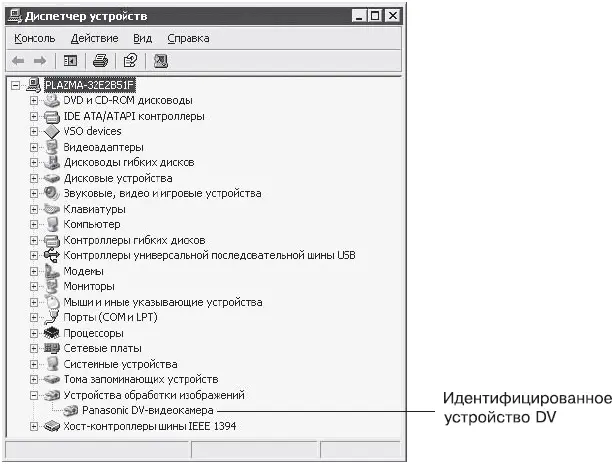
Рис. 2.1.Компьютер идентифицировал подключенную видеокамеру
Если в списке оборудования диалога Диспетчер устройств нет подключенной видеокамеры или группы Устройства обработки изображений, значит, компьютер не смог идентифицировать видеокамеру. Это могло произойти по следующим причинам:
• один из разъемов кабеля IEEE-1394 не подключен или в месте подключения отсутствует контакт;
• питание видеокамеры не включено;
• неисправен контроллер IEEE-1394 компьютера или для него не загружены необходимые драйверы (в большинстве случаев для работы контроллера IEEE-1394 установка драйверов не требуется, но бывают исключения).
Интерфейс окна Capture (Захват)
Главное окно программы Premiere Pro не содержит элементов управления для захвата видео. Для этого предназначено отдельное окно Capture (Захват). Откроем его следующим образом.
1. Запустите программу Premiere Pro и создайте новый проект, используя готовый шаблон установки, например DV-PAL с частотой дискретизации звука Standard 32kHz.
2. В главном окне программы Premiere Pro выполните команду меню File → Capture (Файл → Захват) или просто нажмите клавишу F5. На экране появится окно Capture (Захват) (рис. 2.2).

Рис. 2.2.Окно Capture (Захват)
Опишем интерфейс окна Capture (Захват). Основную часть диалога Capture (Захват) занимает область просмотра . Здесь вы будете видеть захватываемый фрагмент. Под областью просмотра расположена панель управления лентопротяжным механизмом видеокамеры. С помощью кнопок, размещенных на этой панели, можно включить и выключить режимы воспроизведения, перемотки, паузы видеокамеры. Команды управления камерой передаются по интерфейсу IEEE-1394, что избавляет от необходимости в процессе захвата нажимать кнопки, расположенные на самой видеокамере.
В правой части окна Capture (Захват) размещены вкладки Logging (Регистрация) и Settings (Установки). На них есть различные элементы управления для настройки параметров захвата.
В верхней части окна Capture (Захват) над областью просмотра находится информационная панель . На ней появляются сообщения о состоянии камеры и процесса захвата. Если видеокамера подключена, вы должны видеть сообщение Stopped (Остановлено), если же не подключена – на панели выводится Can't Activate Recorder. Try Resetting Camera (Невозможно активировать запись. Попробуйте перезагрузить камеру).
Убедитесь, что камера реагирует на команды программы Premiere Pro.
1. Нажмите кнопку Play (Воспроизвести) на панели управления лентопротяжным механизмом. В информационной строке появится сообщение Playing (Воспроизведение), видеокамера перейдет в режим воспроизведения, а в области просмотра начнется воспроизведение содержимого видеокассеты.
Читать дальшеИнтервал:
Закладка:










